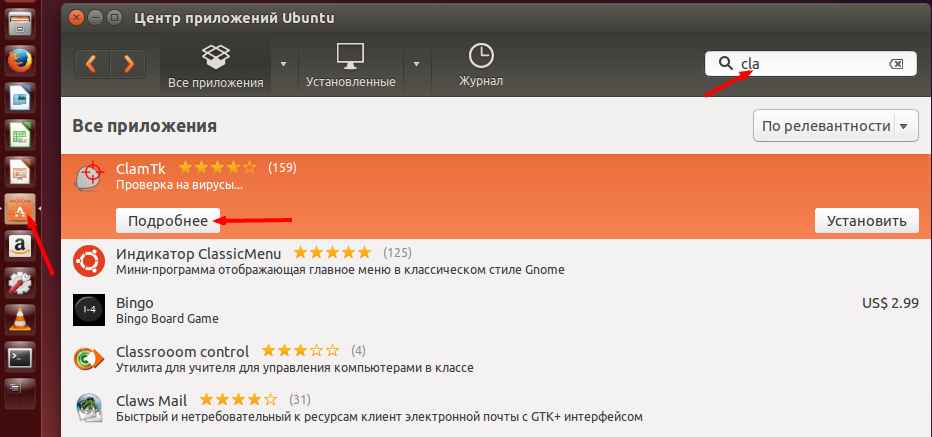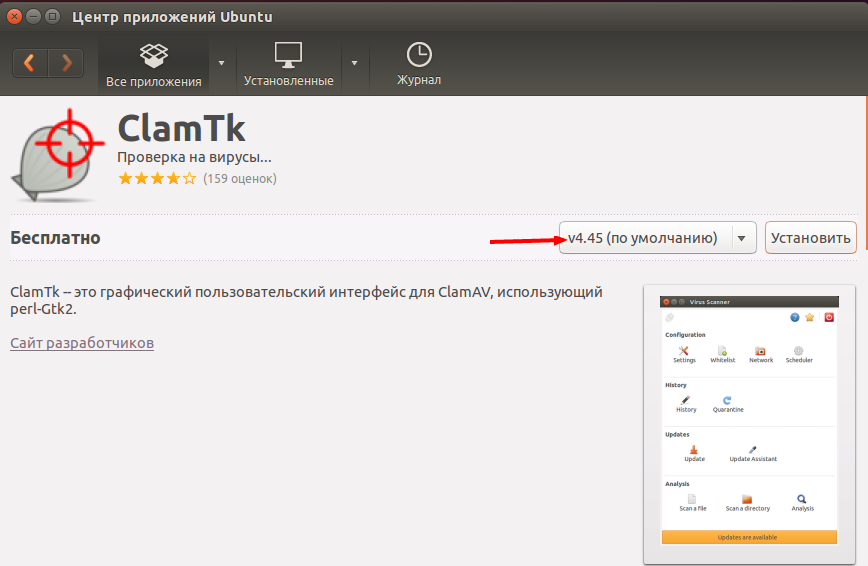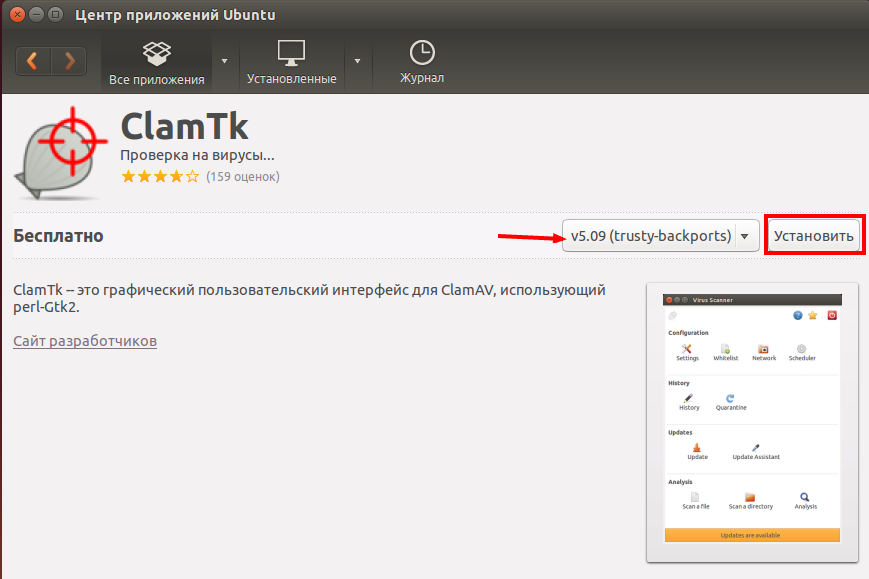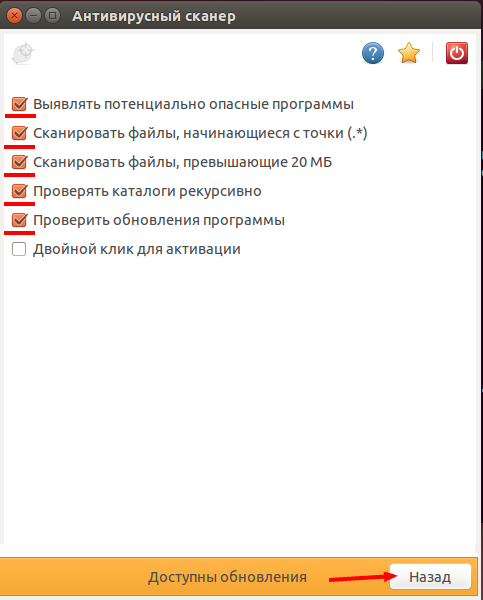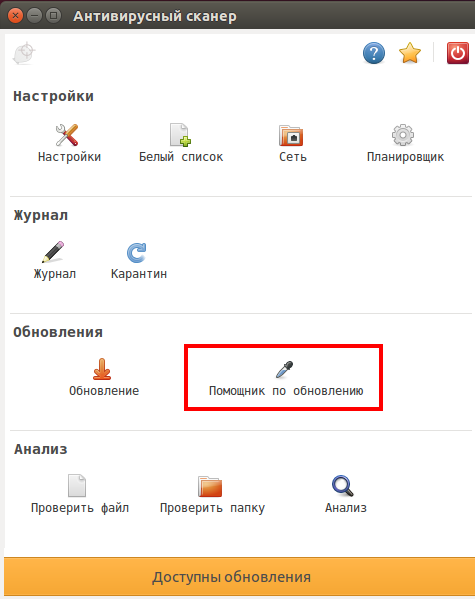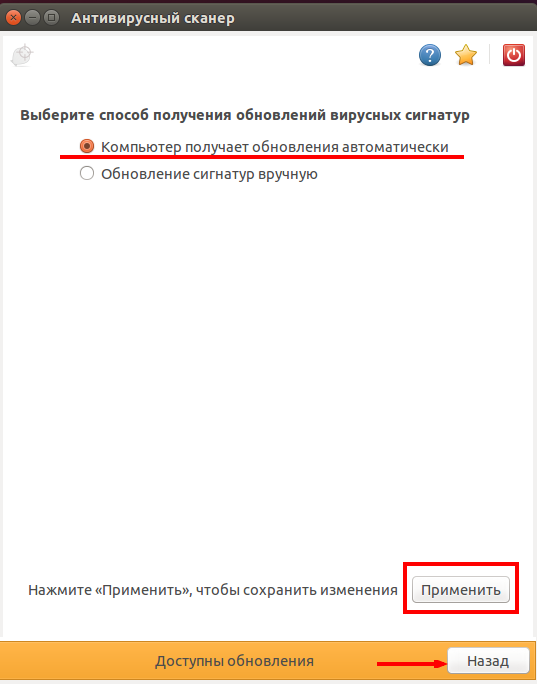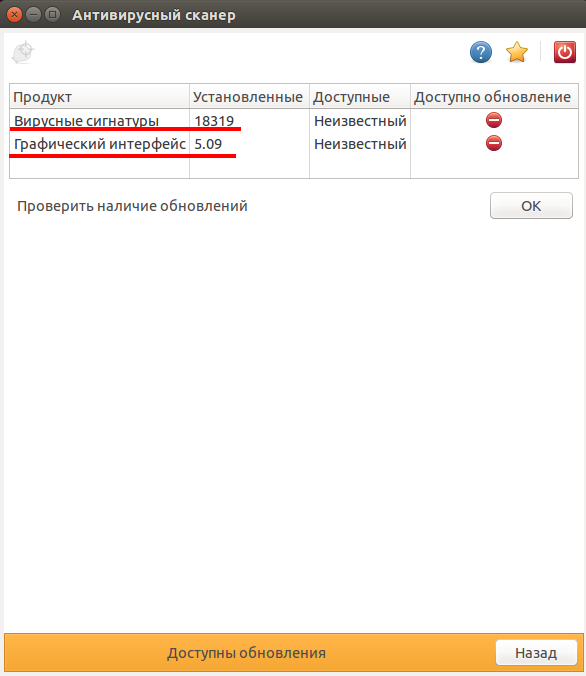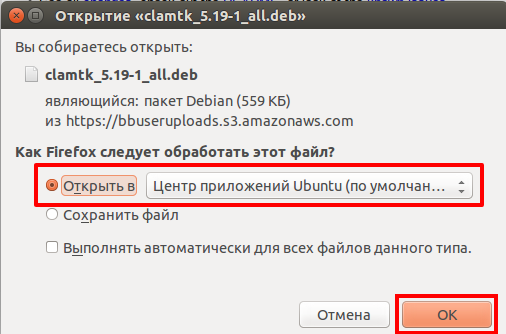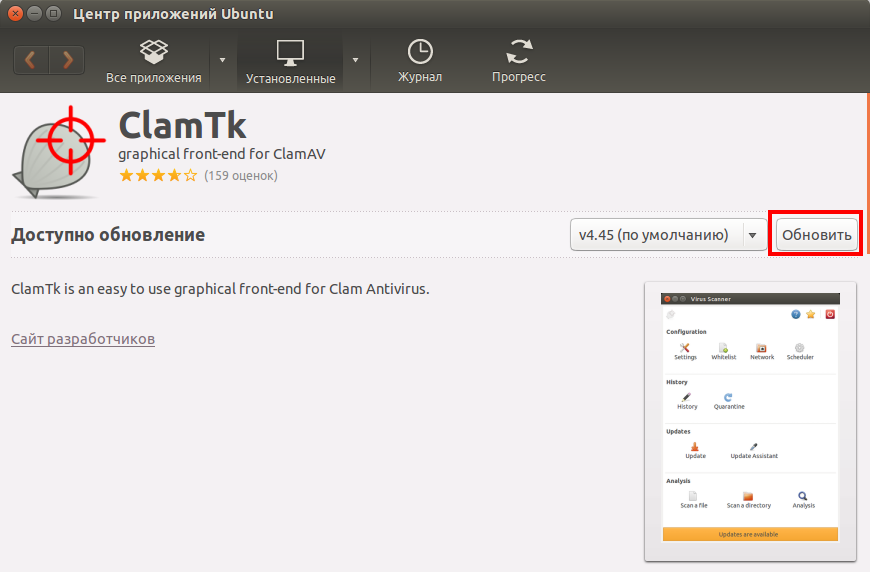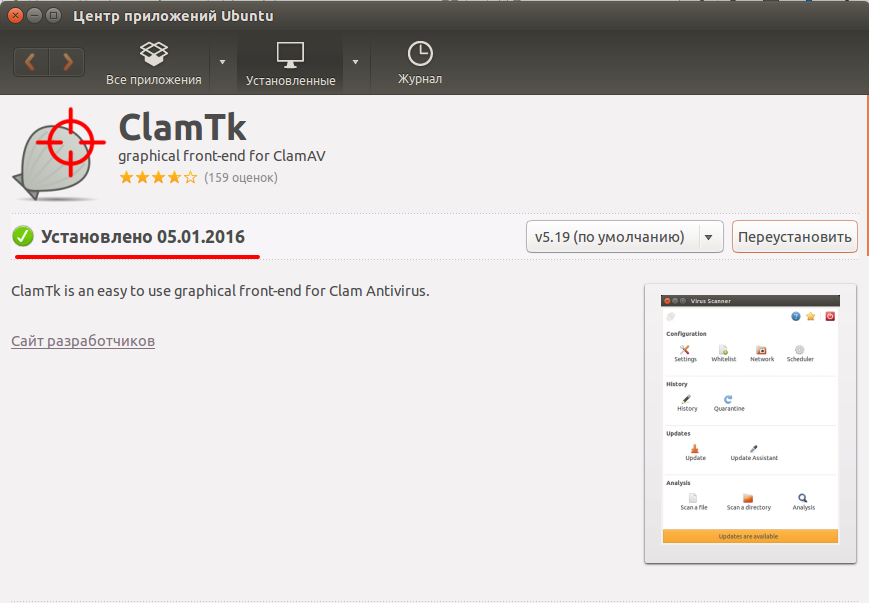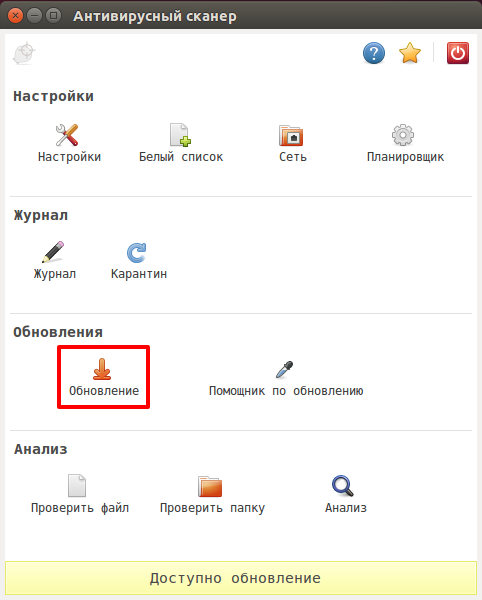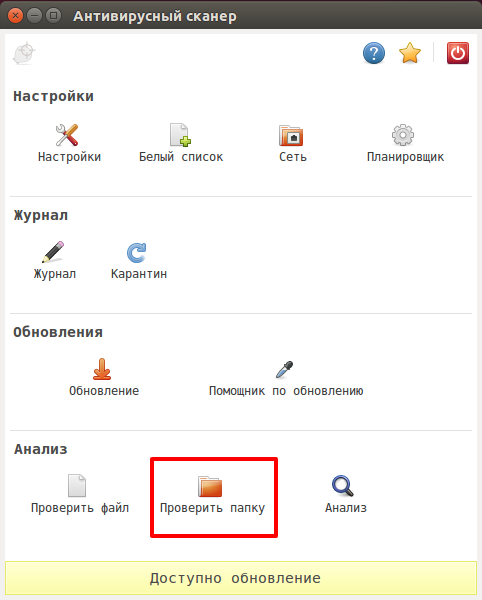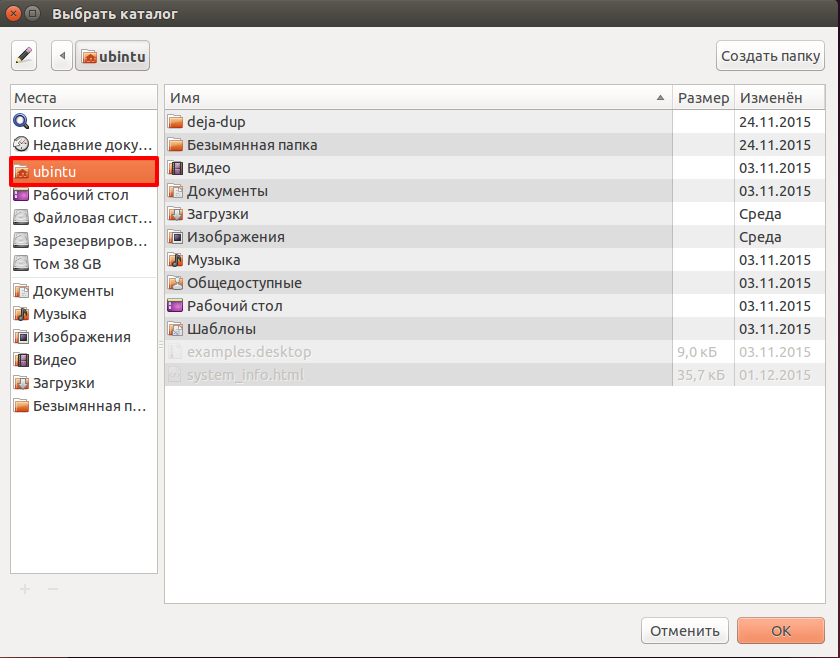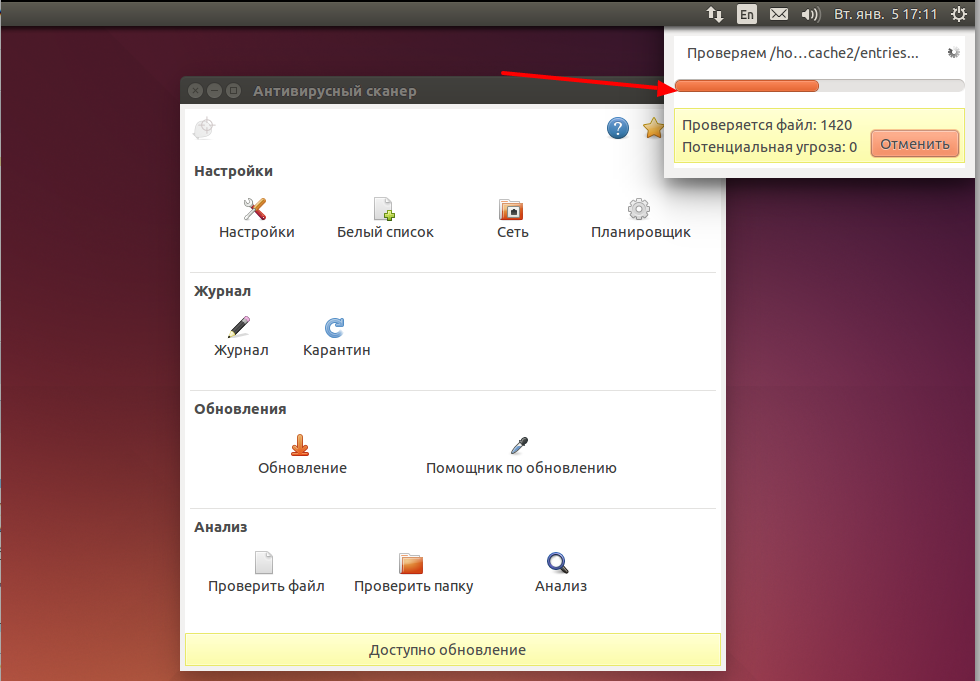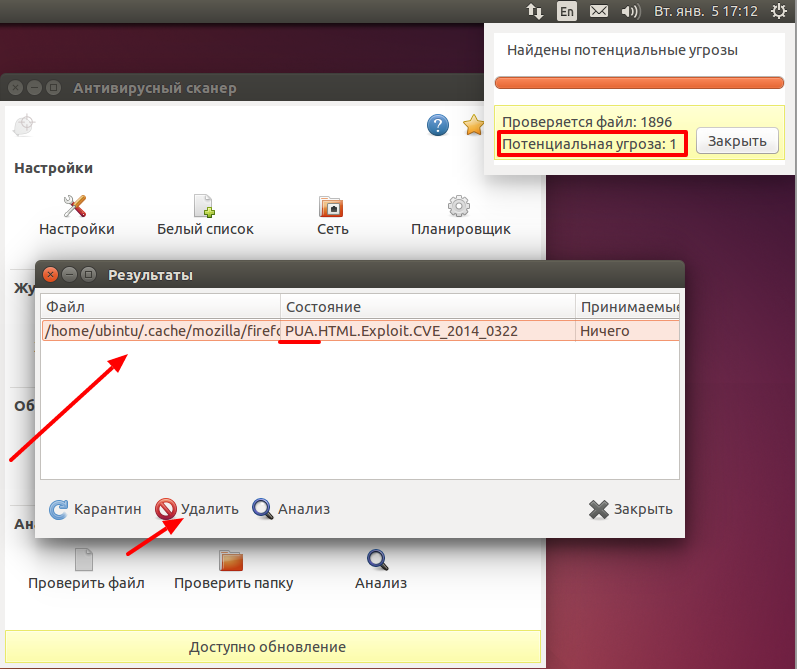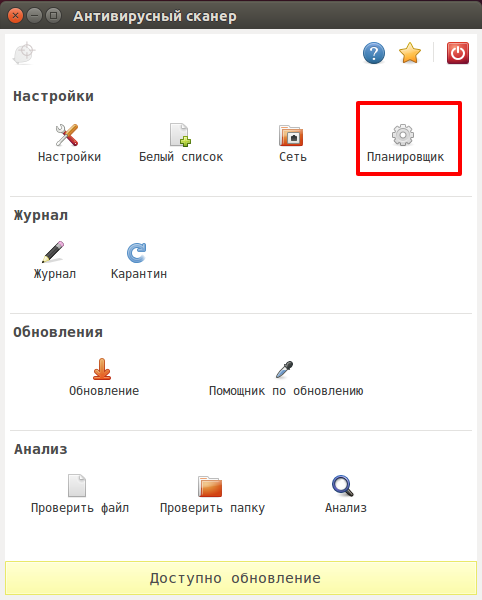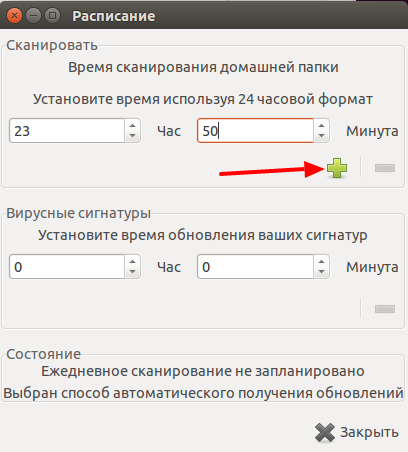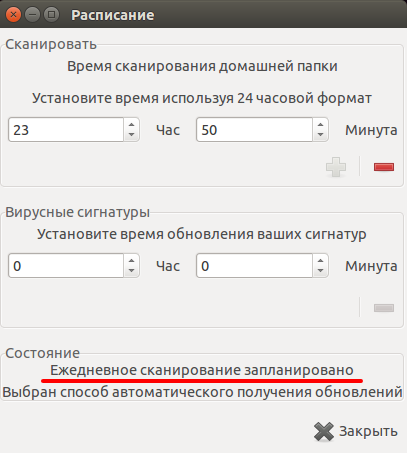- ClamAV
- О программе
- Что нового
- Системные требования
- Полезные ссылки
- Подробное описание
- Установка и запуск ClamAV
- Обзор ClamAV
- Обзор антивируса ClamTK для Linux
- Установка
- Использование
- Обзор ClamTK: Оценка Softpedia
- Как установить Clamav — антивирусный сканер для Linux, графическую оболочку к нему Clamtk и как ей пользоваться!
ClamAV
| Разработчик: | Cisco (США) |
| Лицензия: | GNU (GPLv2) — бесплатно |
| Версия: | 0.104.0 Final |
| Обновлено: | 2021-09-03 |
| Системы: | Windows / BSD / Solaris |
| Интерфейс: | английский |
| Рейтинг: |  |
| Ваша оценка: | |
| Категория: | Антивирусные сканеры |
| Размер: | зависит от платформы |
О программе
Что нового
Новое в версии 0.104.0 (03.09.2021)
Системные требования
Полезные ссылки
Подробное описание
ClamAV — антивирусное решение для защиты компьютера и электронной почты от угроз безопасности, которое позволяет обнаруживать более 750 000 вирусов, червей и троянов.
ClamAV — полезный антивирусный инструмент, разработанный для обнаружения угроз в сообщениях электронной почты и других файлах. Продукт обеспечивает несколько механизмов обнаружения вредоносных программ, троянов и других угроз безопасности.
Установка и запуск ClamAV
Загрузите последнюю версию ClamAV и установите антивирус.
Затем, откройте командную строку в режиме администратора. В Windows 8.1 или Windows 10 вы можете нажать Win-X и выбрать “Командная строка (администратор)”. В Windows 7 наберите в поиске меню Пуск “cmd”, кликните правой кнопкой мыши по “cmd.exe” и выберите пункт “Запустить от имени администратора”. Затем нужно перейти по пути расположения файлов ClamAV. Для этого используйте команду “cd” и укажите путь к файлам:
cd «C:\Program Files\ClamAV-x64\» для ClamAV 64-bit
cd «C:\Program Files (x86)\ClamAV\» для ClamAV 32-bit
Обзор ClamAV
Интернет является бесконечным источником информации, но также включает большое количество рисков безопасности, которые могут быть помещены на компьютер без вашего контроля. Таким образом, очень важно иметь на компьютере установленный антивирус и регулярно обновлять его.
ClamAV является одним из программных решений для поддержания безопасности ваших данных и предотвращения доступа к файлам со стороны вирусов. Продукт оптимизирован для почтовых серверов, что характеризует его направленность скорее на администраторов сети, чем на рядовых пользователей.
Программный пакет включает несколько инструментов командной строки, которые разработаны для выполнения многопоточного сканирования, сканирования по требованию и обновления базы данных антивирусных сигнатур. Антивирус не имеет графического интерфейса, изменить настройки движка можно с помощью редактирования конфигурационных файлов.
Так как ClamAV выполняет все операции с помощью аргументов командной строки, приложение занимает небольшое пространство на диске и требует минимального количества системных ресурсов для обнаружения нежелательных вирусов, что очень важно, когда вам нужно обрабатывать большое количество сообщений и вложений.
Хотя установщик не включает файлы справки и руководства, Вы можете получить доступ к онлайн базе знаний на сайте разработчиков. ClamAV является проектом с открытым исходным кодом, а значит Вы можете поучаствовать в его разработке или поделиться собственным мнением в крупном сообществе пользователей.
Если Вам нужен легкий антивирусный сканер для электронной почты, ClamAV является одним из доступных решений. Тем не менее, следует протестировать уровень обнаружения продукта в конкретных условиях, чтобы выбрать наилучший продукт для ваших нужд.
Источник
Обзор антивируса ClamTK для Linux
- Взаимодействует с Virustotal
- Есть контекстное меню по щелчку правой кнопки мыши
- Есть встроенная документация
- Тысячи вирусных сигнатур
- Быстрое сканирование
ClamTk — это графический пользовательский интерфейс для ClamAV, работающий с библиотеками Perl и Gtk, и он был разработан для обеспечения поиска и обнаружения вирусов по требованию. Он может показаться не очень нужным, но никогда не стоит забегать вперед.
Многие пользователи Linux знают, что вероятность того, что их система будет заражена вирусом, очень мала, независимо от того, какой у них дистрибутив. Проблема лишь в том, что это все же возможно, хотя и весьма маловероятно. Есть несколько очень важных причин, почему этого не происходит, но пользователям стоит быть подготовленными ко всему.
Все вирусы для платформы Linux легко подсчитать, и лишь немногие из них являются активными в какой-либо конкретный момент времени. Большинству из них, чтобы действовать, нужна активность, а она заперта разработчиками в ядре или в операционной системе, что намного облегчает работу антивируса.
Система Windows имеет сотни активных угроз в любой конкретный момент времени, вот почему для этой платформы так много приложений. Для Linux тоже есть несколько антивирусных программ, но они далеко не такие сложные, как для Windows.
Установка
Был протестирован ClamTk в Ubuntu 14.04 LTS (Trusty Tahr), и есть несколько способов, чтобы получить его. Вы можете скачать версию, найденную в репозиториях Ubuntu, но она в действительности очень старая, и похоже, что не обновлялась какое-то время. Разработчики уже перешли к другой ветке. Если вас в действительности не интересуют новые функции и Вы просто хотите проверить некоторые файлы, вам ничего больше не нужно делать.
Если вам нужна последняя версия приложения, Вы должны будете загрузить deb-файл (или любого другого нужного вам формата). Вы можете инсталлировать этот файл либо щелкнув на нем два раза и использовав Ubuntu Software Center (Центр программ Ubuntu), либо при помощи терминала. Мы рекомендуем Ubuntu Software Center, поскольку он также позаботится о зависимостях.
Использование
Разработчики заявляют, что ClamTK — просто интерфейс GUI для антивируса ClamAV, и по большому счету это правда. В основном все функции ClamTK могут быть выполнены в терминале с ClamAV. Это было бы прекрасно, если бы у Вас не было настольной среды, как на сервере, но нет никаких причин использовать терминал в обычном дистрибутиве Linux.
Интерфейс приложения очень прост, он разделен по четырем категориям. Первая называется Configuration (Настройки). Здесь пользователи могут вносить в приложение некоторые основные изменения, но настройки по умолчанию должны работать почти везде. Также можно добавлять файлы в белый список, работать через прокси и составлять расписание для сканирования и обновления.
Вторая категория называется History и имеет всего два пункта — History (История) и Quarantine (Карантин). Смысл обеих достаточно очевиден, и у них нет отдельных опций.
Третья категория называется Updates (Обновления). Здесь пользователи могут выбрать обновление вирусной базы вручную а так же предписать операционной системе делать эту операцию автоматически.
Analysis (Анализ) — четвертая и последняя категория. Пользователи могут выбрать сканирование отдельного файла, сканирование целого каталога или просто анализ репутации файла, опираясь на предыдущие сканирования.
По большому счету это все, что Вы можете делать в этой программе, и пользователи должны помнить, что это — антивирусный сканер по требованию, а это означает, что он не работает в фоновом режиме, чтобы активно отслеживать проблемы. Вы должны будете вручную выполнять все, что вам будет необходимо.
Обзор ClamTK: Оценка Softpedia
Приложение быстрое и стремительно обрабатывает файлы, и это очень хороший признак для такого программного обеспечения, как это. Оно также включает большое число вирусных сигнатур и постоянно обновляет базу.
Интерфейс прост и удобен в использовании, но он, вместе с тем, не слишком отзывчивый. Иногда он пропускает единичные или двойные щелчки, а в другие моменты можно даже выбрать несколько опций за один раз, что довольно нелепо.
Система обновления тоже время от времени ведет себя странно, и у пользователя нет возможности узнать, проверяется ли программой наличие обновлений.
Учитывая тот факт, что в Linux нет никаких серьезных угроз настоящего времени, эта программа может показаться ненужной, но Вы всегда можете, к примеру, просканировать другой раздел, на котором находится Windows. ClamTk прост в использовании и делает работу, которую должен делать. Оболочка для антивируса ClamAV не во всем устраивает, но она может оказаться очень полезной в ряде случаев.
Источник
Как установить Clamav — антивирусный сканер для Linux, графическую оболочку к нему Clamtk и как ей пользоваться!
В этой статье речь пойдет о том как можно проверить Linux на наличие вирусов и потенциально опасных программ. А также как установить и настроить бесплатный антивирус ClamAV и графическую оболочку для него ClamTk.
Вирусов для Ubuntu нет, или почти нет, и антивирус для Ubuntu практически не нужен, но он нужен Windows. Возможно, у вас на диске имеется второй раздел с WIndows, ваша флешка или внешний жесткий диск заражены вирусами, а вы используете ее на другом компьютере с Windows. И не имея антивирусной программы вы способствуете распространению вирусов, сами не подозревая об этом. И в связи с тем, что linux становится все более популярным, уже завтра могут появятся вирусы для него. А вы уже будете готовы.
У антивирусного сканера ClamAV есть графическая оболочка ClamTk. Приложение достаточно простое, удобное в использовании и к тому же русифицировано.
Приступим к установке ClamTk, а так как у него в зависимостях есть антивирусный сканер ClamAV, то он также будет установлен.
Откроем центр приложений и в поисковой строке достаточно набрать «cla» и требуемый пакет найден. Нажимаем кнопку «Подробнее».
Вместо версии 4.45
выбираем версию 5.09 и нажимаем кнопку установить.
После установки откроем графическую оболочку ClamTk.
В поисковой строке введем «clam» и выберем программу «ClamTk» кликнув левой кнопки мыши.
Для настройки откроем соответствующий пункт «Настройки».
Выбираем указанные пункты и возвращаемся к основному окну, нажав кнопку «Назад».
Далее настроим автоматическое обновление. Заходим в «Помощник по обновлению»,
выбираем указанный пункт и для сохранения настроек нажимаем кнопку «Применить».
Возвращаемся на основной экран и смотрим что необходимо обновить.
Выбираем пункт «Обновление».
Видим, что есть обновления для сигнатур и графического интерфейса.
Так как мы выбрали автоматическое обновление, то можно дождаться когда оно будет выполнено. Но мы запустим терминал и выполним обновление из командной строки.
Убедимся что обновление сигнатур прошло успешно.
И теперь обновим ClamTk.
На официальном сайте ClamTk выбираем DEB-пакет для нашей версии Ubuntu.
Выбираем открыть в «Центре приложений Ubuntu».
Нажимаем кнопку «Обновить».
открываем ClamTk и переходим в пункт «Обновление».
Видим, что сигнатуры обновились и находятся в актуальном состоянии.
Сейчас мы можем приступить к проверке наших папок на вирусы.
Выбираем «Проверить папку».
Проверим домашний каталог нашего пользователя. Выбираем его и нажимаем кнопку «Ок»
Запустится процесс сканирования.
После окончания сканирования, если будут найдены угрозы, то откроется новое окно с результатами сканирования.
У меня нашелся потенциально опасный файл в папке кеша Mozilla. Приставка PUA означает «Потенциально нежелательные приложения» и это не обязательно вирус. В данном случае файл находится в папке кеша Mozilla и я его удаляю.
Выделим его кликнув по нему мышкой и нажмем кнопку «Удалить».
Если у Вас возникают сомнения по поводу этих файлов, то лучше всего скачать с официального сайта drweb.ru средство аварийного восстановления системы, Dr.Web LiveDisk, записать его на USB-носитель и проверить папки еще раз. Таких файлов будет много, если у вас второй системой установлена Windows.
Если вы не хотите, что система сообщала Вам о потенциально опасных приложениях, то это можно отключить. Вернуться в «Настройки»
и убрать галочку с пункта «Выявлять потенциально опасные программы».
ВНИМАНИЕ!
Но тогда Вы рискуете пропустить действительно потенциально опасное приложение. Я бы не рекомендовал Вам это делать.
Нам осталось настроить автоматическое сканирование домашней папки. Переходим в «Планировщик»
И выбираем удобное для нас время проведения сканирования нашей домашней папки. Так как у меня компьютер постоянно работает, я указал время 23:50. Сохраняем это время, нажав кнопку «+».
Видим, что теперь ежедневное сканирование запланировано.
Мы рассмотрели как установить бесплатный антивирус ClamAV, графическую оболочку для него ClamTk, разобрали как проверить проверить наши папки. И если остались непонятные вопросы по данной теме и есть предложения, то прошу их писать в комментариях. Всем пока!
Сделай репост – выиграй ноутбук!
Каждый месяц 1 числа iBook.pro разыгрывает подарки.
- Нажми на одну из кнопок соц. сетей
- Получи персональный купон
- Выиграй ноутбук LENOVO или HP
—> LENOVO или HP от 40-50 т.р., 8-16ГБ DDR4, SSD, экран 15.6″, Windows 10
Источник